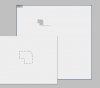Enersen schrieb:
Oder Du benutzt einfach die ''Auswahlelipse'', erstellst zb. einen 20x20px Kreis und kombinierst den mit anderen Maskenteilen!
is ja laaaaaangweilig, es geht noch viel umständlicher:
1.: 4-eckige auswahl erstellen
2.: neue ebene und da dann die auswahl füllen. auswahl beibehalten
3.: in die kanäle-palette klicken und einen neuen kanal erstellen
4.: kanal füllen mit weiß (tastend+x dann combi controll + shift + backspace für eilige)
5.: auswahl aufheben
6.: filter gaußscher weichzeichner mit ca 4% anwenden
7.: tonwertkorrektur anwenden, da dann die 3 pfeile für tonwertspreizung in der mitte zusammenschieben.
8.: apfel + klick auf den kanal und man hat ne auswahl des kastens mit abgerundeten ecken
9.: neue ebene erstellen und mit beliebiger farbe füllen.
und morgen zeigen wir euch, wie man in cinema4d eine perfekt runde kugel baut - in 30 einfachen schritten mit zurhilfenahme von nur 4 freeware-plugins

n8
sengaja